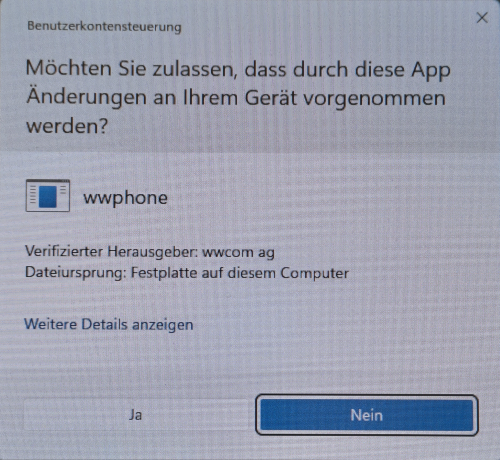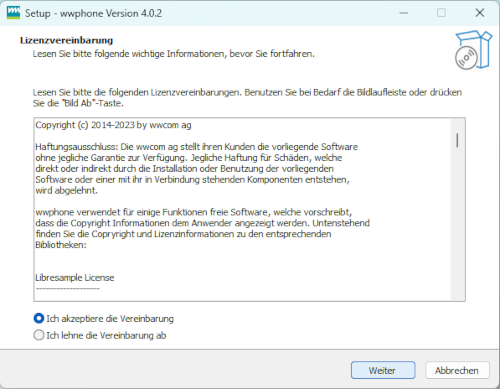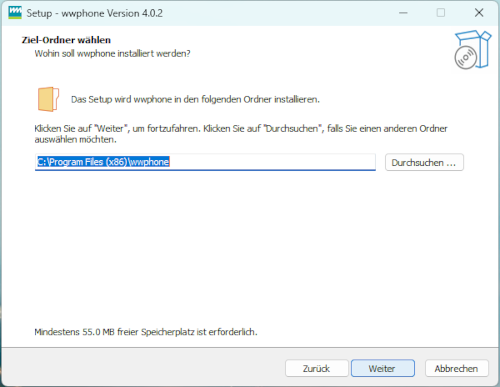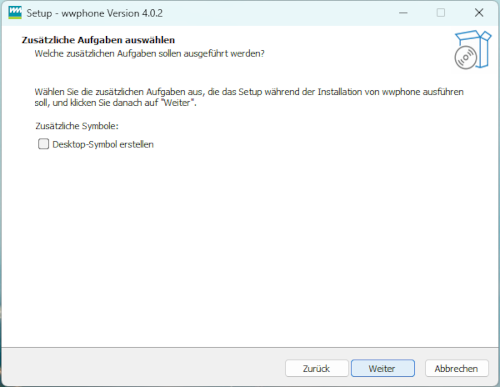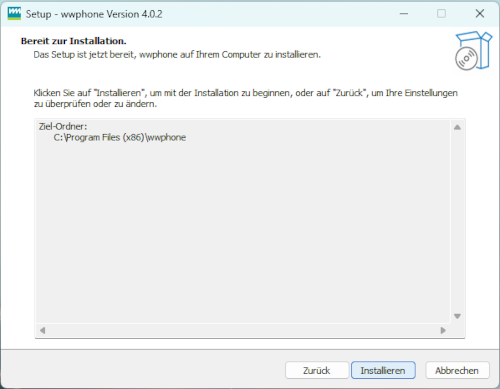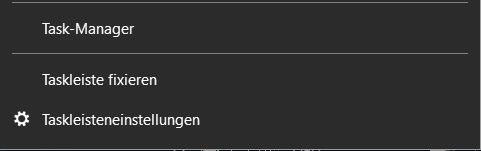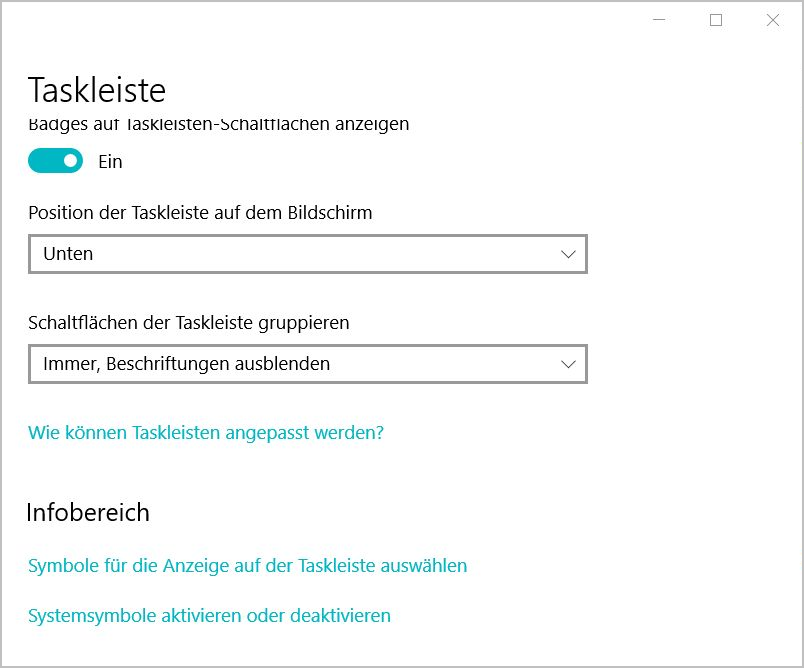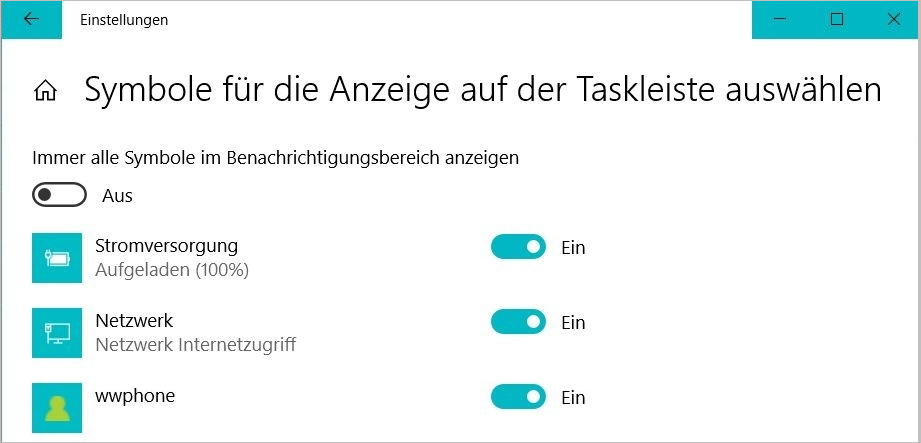Skip to main content
Install Windows
- Falls Sie unter Windows die Outlook Ansteuerung via Extended MAPI nutzen möchten, wählen Sie bitte die zu Ihrer Office Version (32-bit vs. 64-bit) passende Version des wwphone-Clients (32-bit vs. 64-bit).
- Nach dem Download der Software unter Downloads, starten Sie die Installation per Doppelklick auf die wwphone
Installationsdatei (z.B. wwphone_Version.exe oder CTI_Version.exe).Installationsdatei.
- Änderungen durch das wwphone zulassen.
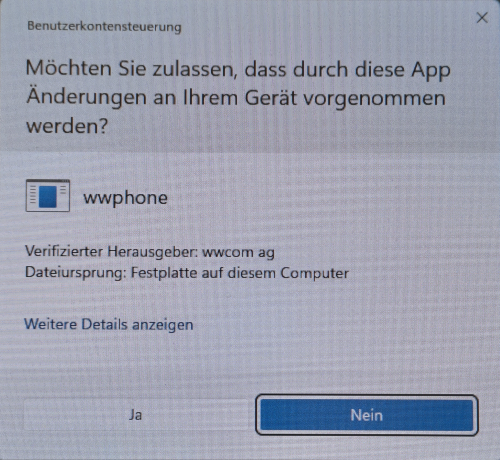
- Lizenzabkommen annehmen.
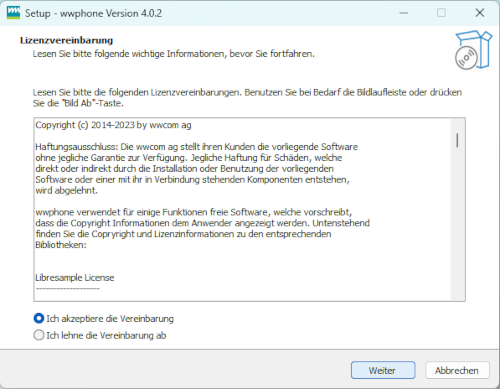
- Installationsverzeichnis bestimmen oder übernehmen.
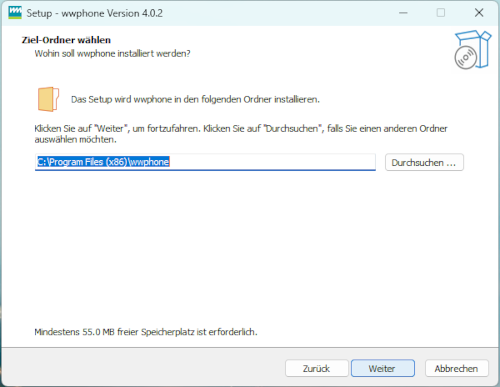
- Zusätzliche Aufgaben auswählen.
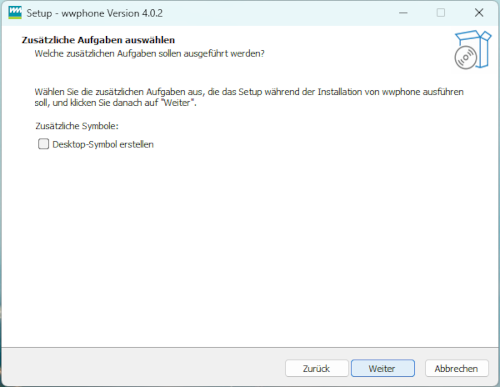
- wwphone installieren.
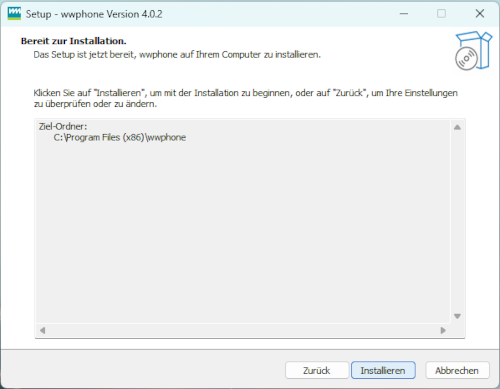
- Assistent beenden.
Symbol in der Taskleiste sichtbar machen
- Klicken Sie mit der sekundären (Standard rechte) Maustaste in der Taskleiste neben der Infoanzeige auf den Pfeil
 .
.

- Wählen Sie Taskleisteneinstellungen.
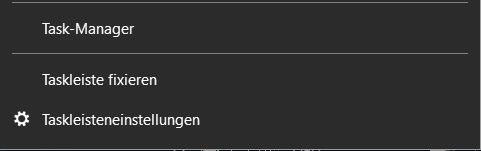
- Hier wählen Sie Symbole für die Anzeige auf der Taskleiste auswählen.
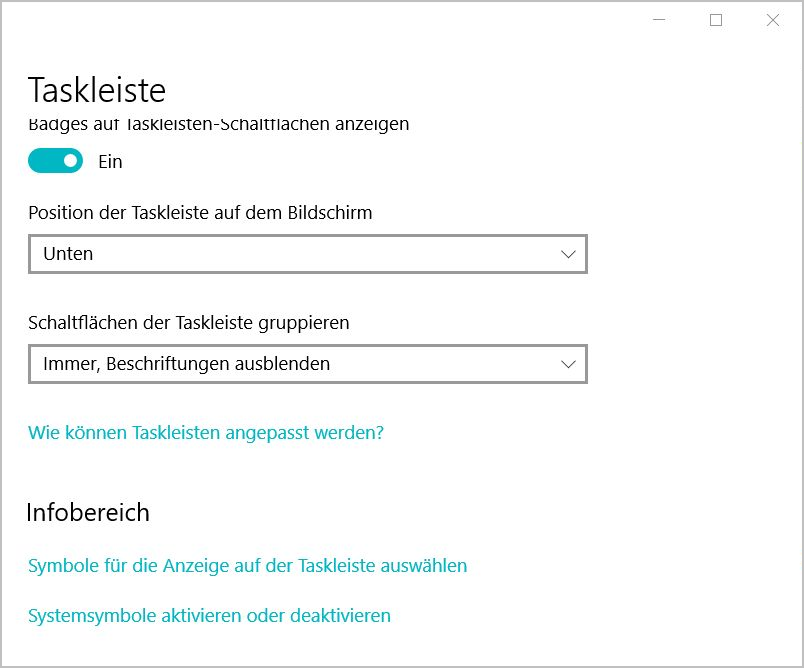
- Suchen Sie in der Liste der Symbole nach CTI Client oder wwphone und stellen Sie den Schalter auf ein.
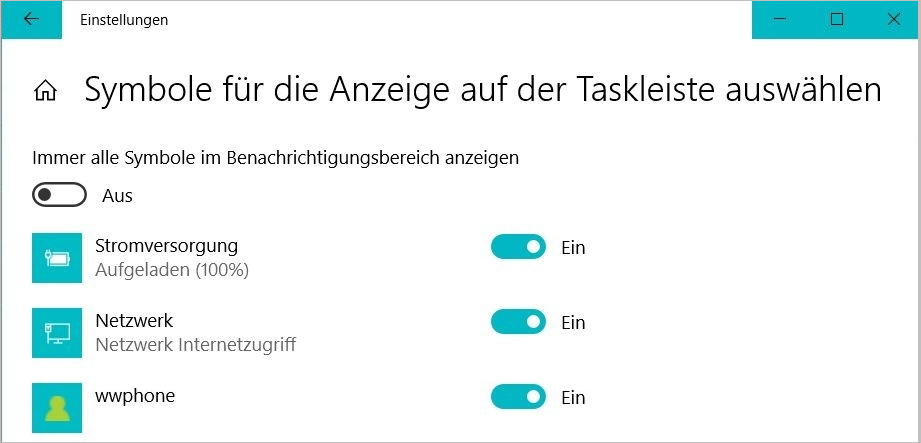
- Schliessen Sie das Fenster. Nun erscheint das Symbol in der Infoanzeige.